哈喽大家好,我是西言。最近看到一个外国残疾人用嘴使用iPhone的视频,让我想起了我手里在用的苹果手机,所以我简单总结了一下我个人一直在使用的,觉得比较好用的一些iPhone手机使用小技巧,分享给你,希望对你有用。
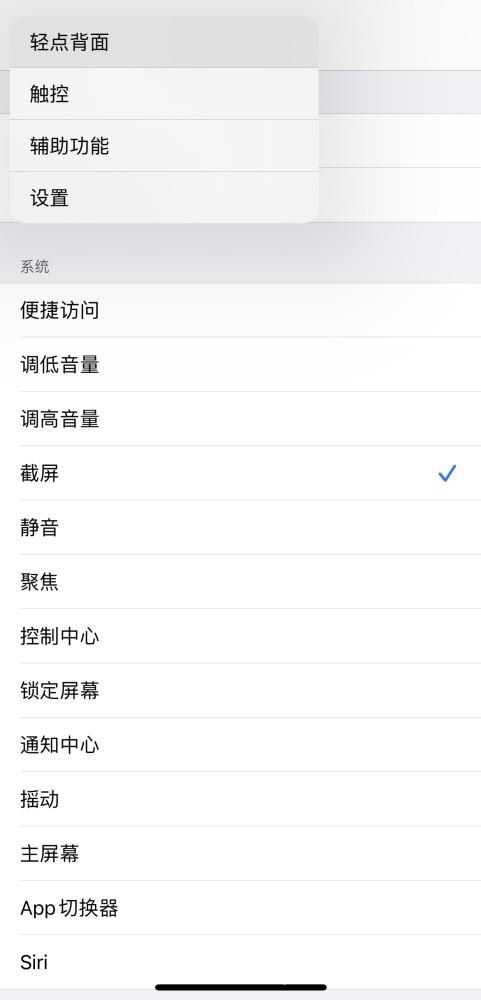
第一:首先我个人使用比较多的就是手机截屏功能,iPhone在iOS14中升级了截屏的快捷指令,双击背面两下就可实现截屏,具体设置方法:设置>辅助功能>触控>轻点背面>轻点两下>截屏。这个设置,可以说对于截屏来说非常方便,因为我的版本在iOS14.2,虽然会经常误截屏,但丝毫不影响我的使用。
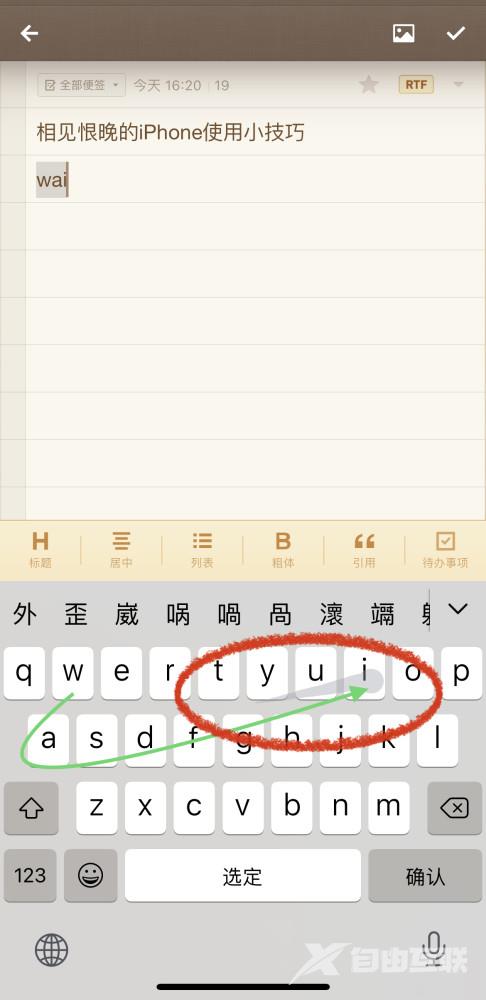
第二:上面讲到的残疾外国人,没有手脚,依然可以熟练地用嘴唇打字,使用的就是苹果手机自带的滑动输入。具体的就是在26键盘情况下,手指在键盘上滑动到你要键入的对应字母上,而不是依次点击,就会打出对应的文字,使用熟练后打字简直飞起。
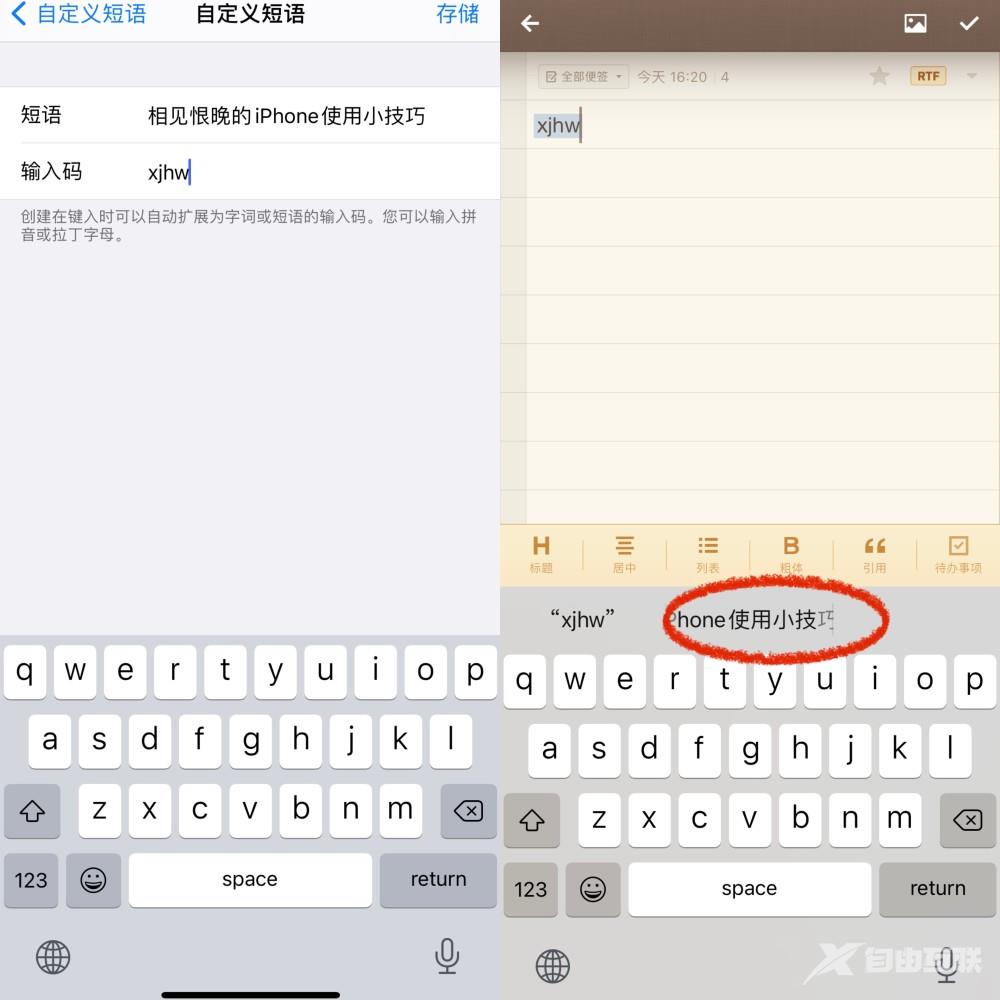
第三:键盘快捷输入,对于手机办公来说,无论手速多快,字多了总需要时间,键盘快捷输入可以自定义短语,将平时用到的一些较长的专业短语,英文句子,地址,长串数字设置在自定义短语中,平时使用时只需在键盘上输入输入码,上端就会出现对应的短语,效率提升一倍。具体设置方法:设置>通用>键盘>自定义短语>点右上角+号。
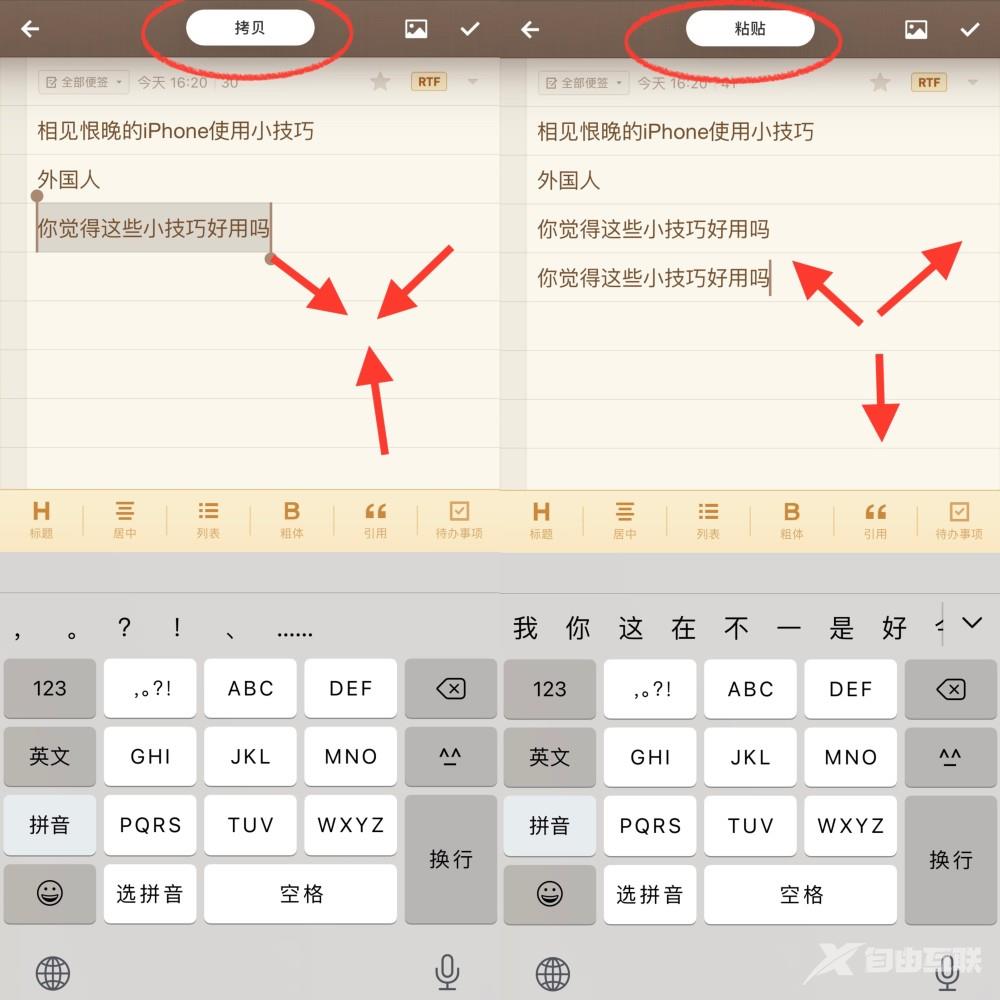
第四:快速复制粘贴,三指在屏幕上捏合是复制,三指在屏幕上向外张开是粘贴,用于快速复制粘贴文字内容。
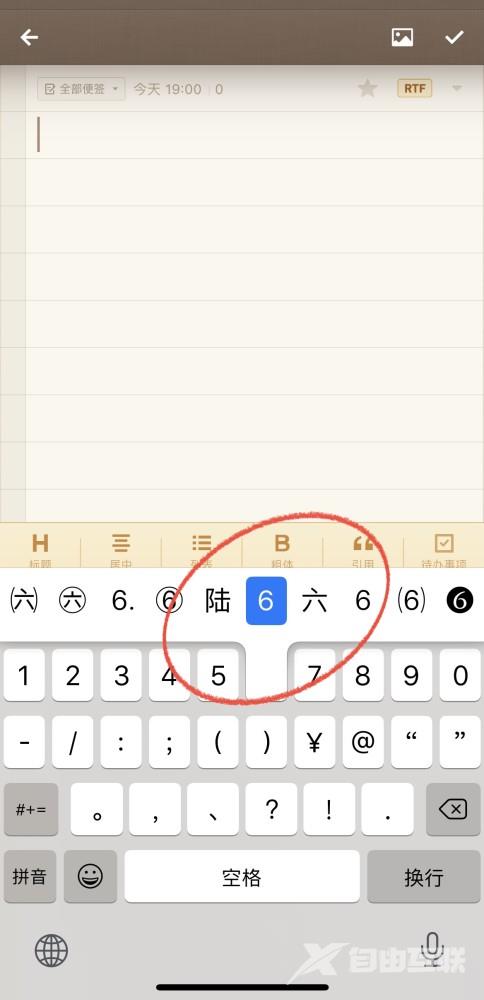
第五:在26键下,需要使用大写字母时,只需双击Shift向上箭头,下面出现横杠,就能锁定大写字母,直接输入。需要添加单个数字时,直接按着123数字键手指滑到需要的数字即可,键盘不会变成数字键,双指输入,提高工作效率。拼音26键数字模式下,长按数字就能选择不同的数字序号,有利于整理记录。长按左下角小地球,就能快速选择不同的输入法。长按空格键能快速准确移动光标。对于输入的内容不满意,摇一摇手机就能撤销,如果想反悔,再摇一摇,内容还能变回来。最后,单击笑脸符号,里面有数不尽的苹果表情符号任你选。
学会这些技巧你会发现,原来手机还可以这样玩,你学会了吗?记得来交作业哦!
